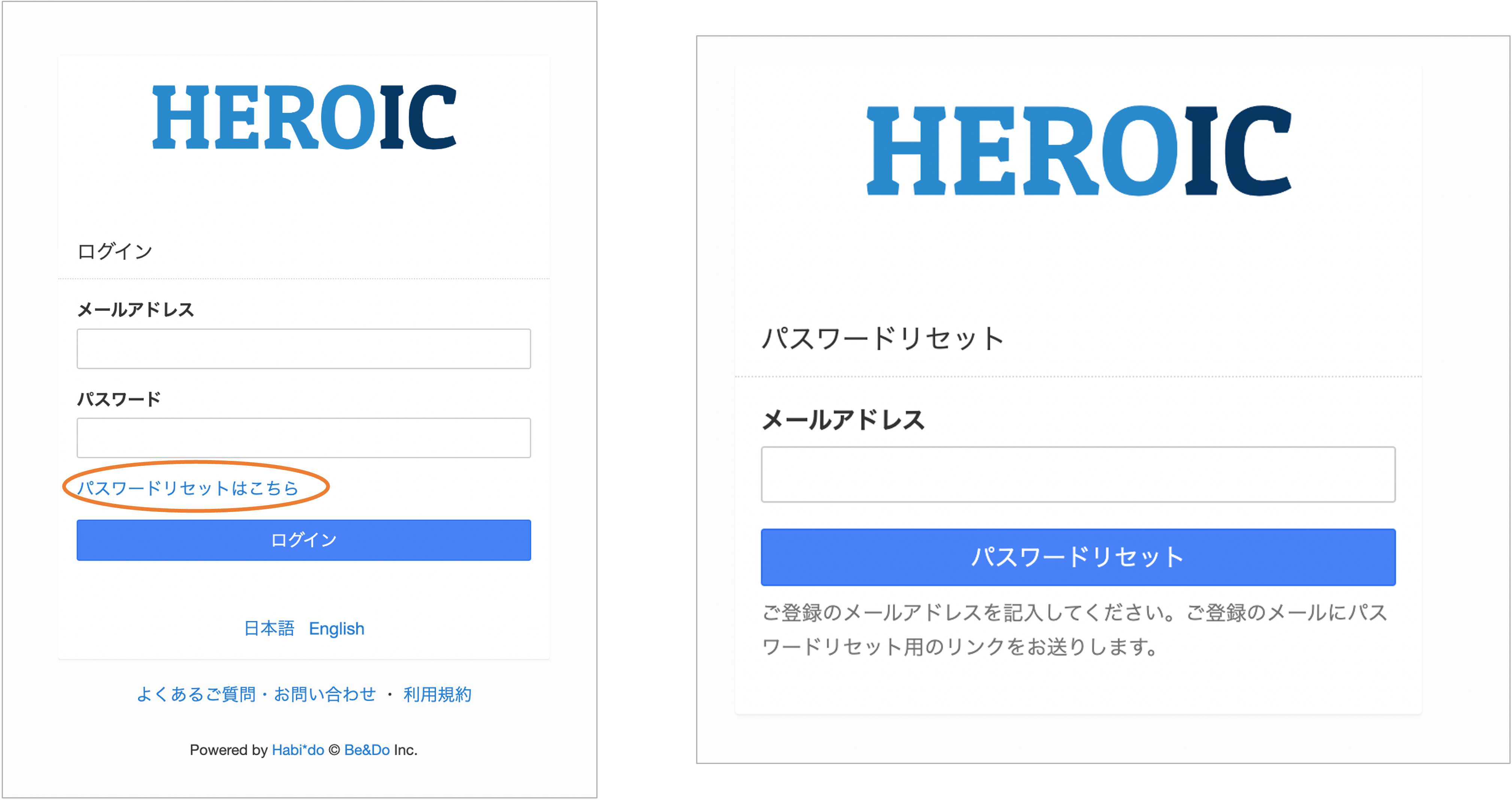ログインできない時の対処法
ログインに利用するパスワードの変更方法は、以下の3つです。
- 管理者が任意のパスワードに変更する
- 管理者がランダムなパスワードに変更する
- ユーザー自身にパスワードリセットしてもらう
管理者が任意のパスワードに変更する
管理モードのユーザー管理にアクセスします。
対象の顧客の顧客詳細ページを開きます。(右端のえんぴつマークをクリック)
画面下の「パスワードの設定」で任意のパスワードを設定して「パスワードを変更する」を押します。
※この方法の場合、ユーザーにメールが送信されないので、管理者からパスワードをご案内ください。
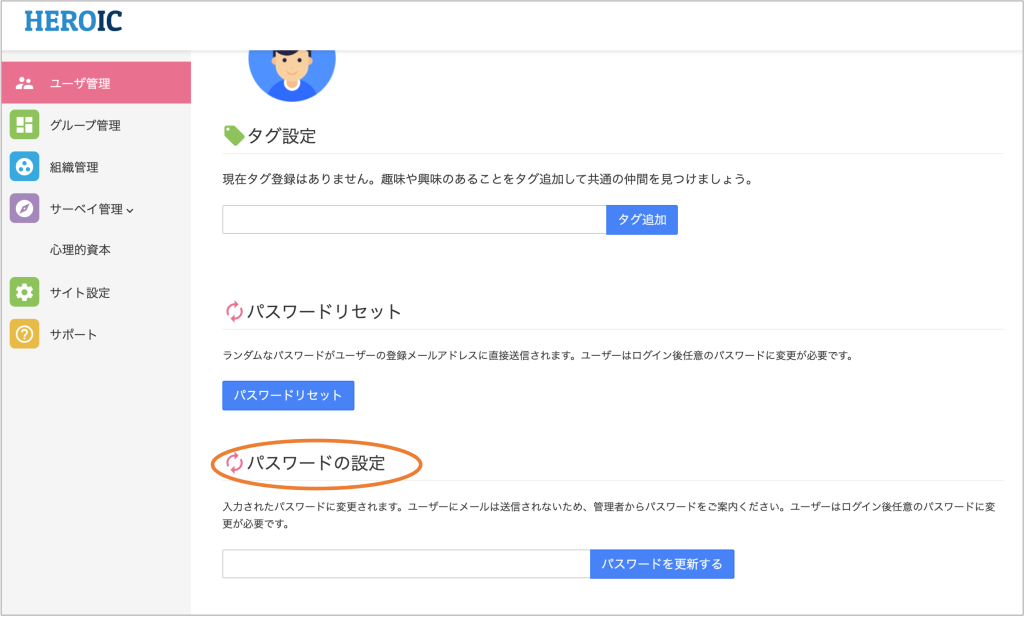
管理者がランダムなパスワードに変更する
管理モードのユーザー管理にアクセスします。
対象の顧客の顧客詳細ページを開きます。(右端のえんぴつマークをクリック)
画面下の「パスワードリセット」で「パスワードをリセット」を押します。
ユーザーには自動生成された仮パスワードがメールで通知されます。
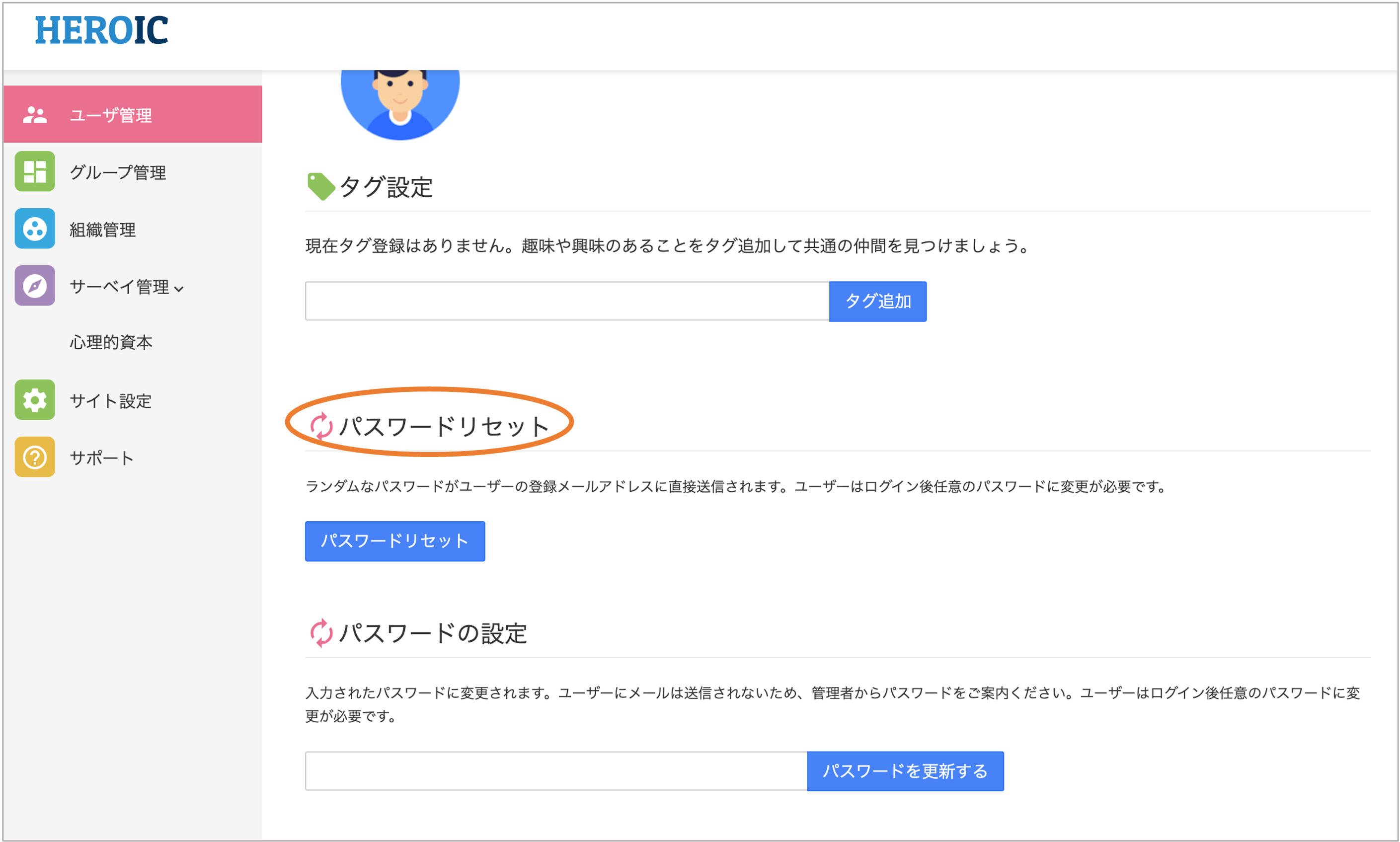
ユーザー自身にパスワードリセットしてもらう
ユーザーが自分で、パスワードをリセットする操作です。
下記のログイン画面で「パスワードリセットはこちら」をクリックしてメールアドレスを入力し、「パスワードリセット」ボタンをクリックします。(※HEROICに登録しているメールアドレスを入力)
入力したメールアドレスにパスワードリセットメールが届くので、パスワードを変更してログインします。